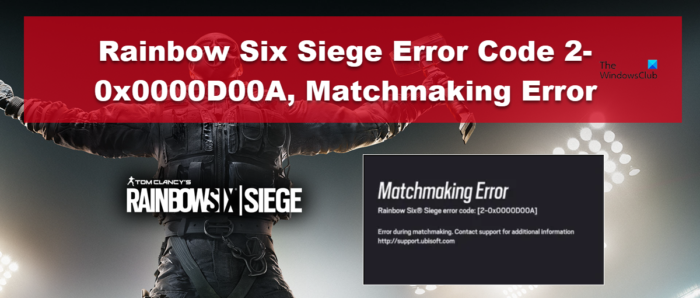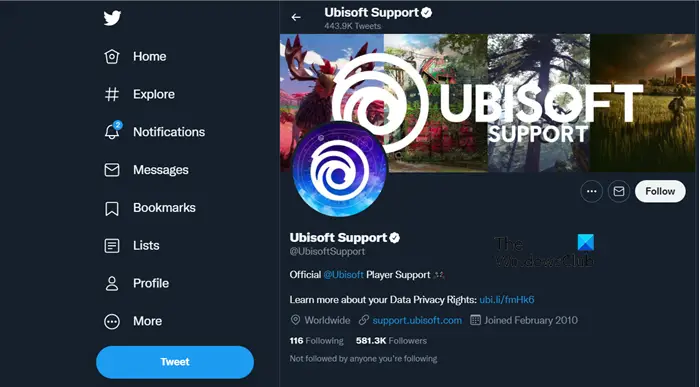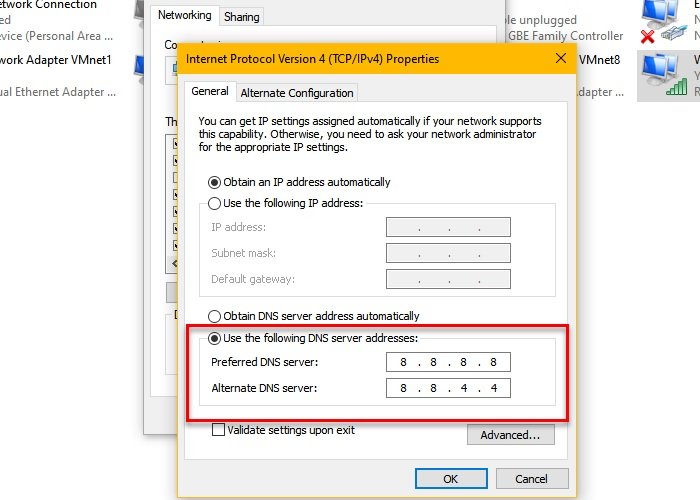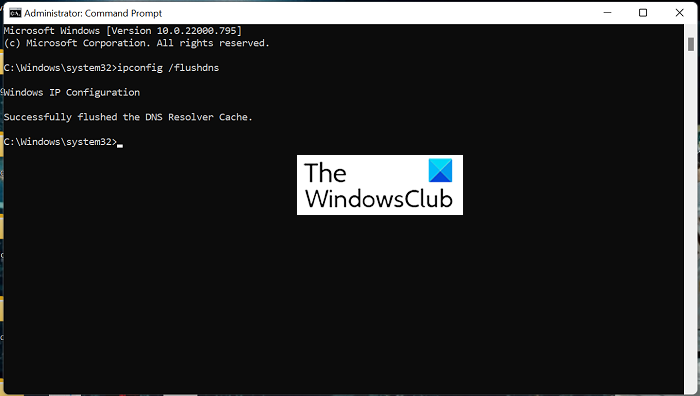На чтение 3 мин Просмотров 530 Опубликовано 16 июня, 2022
Rainbow Six Осада
Если вам интересно, как исправить ошибку подбора игроков в Rainbow Six Осада, мы поддержим вас и предложим возможные решения для кода ошибки 2-0x0000D00A на Xbox, PlayStation и ПК. > <п>Ошибка сопоставления обозначается “Кодом ошибки 2-0x0000D00A” в Rainbow Six Осада. Это раздражает и присутствует в игре уже давно, но есть несколько решений этой проблемы.
Если вы столкнулись с трудностями при подключении к серверам подбора игроков Rainbow Six Осада, здесь&rsquo ;s как исправить код ошибки 2-0x0000D00A.
Операция Vector Glare принесет массу нового контента в Rainbow Six Осада.
Содержание
- Как исправить ошибку подбора игроков в Rainbow Six Осада на Xbox & PlayStation
- Как исправить ошибку подбора игроков в Rainbow Six Осада на ПК
- Как проверить статус сервера Rainbow Six Siege?
Как исправить ошибку подбора игроков в Rainbow Six Осада на Xbox & PlayStation
Если вы по-прежнему сталкиваетесь с кодом ошибки 2-0x0000D00A во время игры на Xbox или PlayStation, попробуйте выполнить следующие действия:
- Проверьте подключение к Интернету. работает правильно. Если нет, сообщите об этом своему интернет-провайдеру (ISP).
- Подключите кабель Ethernet.
- Выключите и снова включите питание. вашей консоли (выключите ее на 60 секунд и перезапустите).
- Включите UPnP (обратитесь за помощью к своему интернет-провайдеру).
- Rainbow Six Siege использует некоторые определенные порты, чтобы обеспечить плавный игровой процесс для игроков. Вы можете попросить своего интернет-провайдера перенаправить следующие порты:
- TCP: 80, 443 (Xbox) | 80, 443, 3478, 3479, 3480 (PS4)
- UDP: 3074, 6150, 10000-10099 (Xbox ) | 3478, 3479, 3658, 6115, 10000-10099 (PS4)
Как исправить ошибку подбора игроков в Rainbow Six Осада на ПК
Если вы столкнулись с ошибкой подбора игроков на ПК, выполните следующие простые действия:
- Проверьте, правильно ли работает ваше подключение к Интернету.
- Перезагрузите ваш компьютер.
- Включите UPnP (обратитесь за помощью к своему интернет-провайдеру).
- Вот порты который Rainbow Six Siege использует для серверов ПК:
- TCP: 13000, 13005, 13200, 14000, 14001, 14008, 14020, 14021, 14022, 14023, 14024
- UDP: 6015
- Сбросьте файл Hosts.
- Очистите DNS.
Перезагрузите ваш маршрутизатор.
Переключитесь на проводное соединение.
Если ничего не помогает, лучше вариант для вас будет связаться со службой поддержки Ubisoft для получения дополнительной помощи.
Вы можете проверить статус сервера Rainbow Six Siege онлайн.
Как проверить статус сервера Rainbow Six Siege?
Если вы когда-нибудь столкнетесь с ошибкой подбора игроков или чем-то подобным в Rainbow Six Siege, обязательно проверьте страницу статуса сервера от Ubisoft.
Это дает подробную информацию о состоянии серверов, расположенных по всему миру, для всех поддерживаемых платформ, поскольку код ошибки 2-0x0000D00A может возникнуть не только у вас.
Это все, что вам нужно знать. как исправить ошибку подбора игроков в Rainbow Six Осада. Чтобы узнать больше об игре, обязательно ознакомьтесь с другими нашими руководствами:
Код ошибки Rainbow Six Siege 2-0x0000D00A. Ошибка подбора игроков означает, что соединение между вашим компьютером и игровым сервером установлено или время ожидания подключения к службе подбора игроков истекло. С этой проблемой столкнулись не только вы, многие геймеры сталкиваются с этой ошибкой на разных платформах. Ниже приведено точное сообщение об ошибке, которое видят пользователи.
Ошибка сватовства
Код ошибки Rainbow Six Осада: [2-0x0000DOOA]
Ошибка во время сватовства. Свяжитесь со службой поддержки для получения дополнительной информации
http://support.ubisoft.com
В этом посте мы поговорим об этой проблеме и посмотрим, что вы можете сделать, чтобы решить эту ошибку.
Если вы столкнулись с ошибкой Rainbow Six Siege с кодом 2-0x0000D00A, ошибка подбора игроков, и соединение между клиентом и игровым сервером не устанавливается, попробуйте решения, указанные ниже, чтобы устранить проблему.
- Проверить статус сервера
- Проверьте подключение к Интернету
- Перезагрузите сетевые устройства
- Попросите вашего интернет-провайдера включить UPnP
- Попробуйте общедоступный DNS Google
- Освободить IP, сбросить Winsock и очистить DNS
- Используйте проводное соединение
Поговорим о них подробно.
1]Проверить статус сервера
Первое, что вы должны сделать, независимо от того, на каком устройстве вы играете, — это проверить, не работают ли серверы или на техобслуживании. Это довольно просто, вы можете либо перейти к twitter.com/UbisoftSupport или попробуйте один из бесплатных детекторов сбоев, чтобы узнать статус сервера Ubisoft. Если сервер не работает, единственное, что вы можете сделать, это дождаться решения проблемы. Вы можете продолжать проверять состояние сервера, чтобы быть в курсе последних событий.
2]Проверьте подключение к Интернету
Поскольку с вашей сетью что-то не так, разумно проверить подключение к Интернету. Нам нужно убедиться, что пропускная способность теперь низкая и что скорости достаточно для клиента для связи с сервером. Для этого вам нужно открыть браузер и попробовать одну из бесплатных онлайн-программ для проверки скорости Интернета. Если Интернет медленный, вы перезагружаете свои сетевые устройства (этапы указаны ниже), и если это не работает, обратитесь к своему Интернет-провайдеру.
3]Перезагрузите сетевые устройства.
Если у вас низкая скорость Интернета или у вас возникли другие проблемы с сетью, попробуйте перезагрузить маршрутизатор. Следуйте предписанным шагам, чтобы сделать это правильно.
- Выключите маршрутизатор.
- Отсоедините все кабели и подождите минуту, пока разрядится конденсатор.
- Теперь снова подключите кабели и включите маршрутизатор.
Проверьте, сохраняется ли проблема. Если проблема не устранена, перезагрузите консоль или ПК. Надеюсь, это поможет вам.
4]Попросите своего интернет-провайдера включить UPnP.
Сетевой протокол Universal Plug and Play (UPnP) позволяет вашему устройству автоматически устанавливать для себя переадресацию портов. Обычно эта функция включена, но иногда она отключается поставщиком услуг Интернета. Вам следует попросить своего интернет-провайдера включить эту функцию, поскольку для Rainbow Six Siege требуется переадресация портов. Как только эта функция будет включена, вы сможете вернуться в игру.
5]Попробуйте Google Public DNS
Одним из обходных путей, который вы можете попробовать решить эту проблему, является выбор Google Public DNS. Это может устранить любые сбои DNS, которые могут возникнуть из-за случайного назначения DNS провайдером. Чтобы переключиться на Google Public DNS, вы можете выполнить предписанные шаги.
- Откройте панель управления и измените вид на крупные значки.
- Затем перейдите к Центр управления сетями и общим доступом.
- Выберите подключенную сеть из Связь опции.
- Щелкните Свойства.
- Дважды щелкните Интернет-протокол версии 4 (TCP/IPv4).
- Выбирать Используйте следующие адреса DNS-серверов вариант.
- Наконец, установите предпочитаемый DNS-сервер: 8.8.8.8 и альтернативный DNS-сервер: 8.8.4.4.
- Нажмите «ОК».
Теперь закройте панель управления и попробуйте запустить игру. Надеюсь, на этот раз проблема будет решена.
6]Освободите IP, сбросьте Winsock и сбросьте DNS
Другой способ решения проблемы с сетью — сброс сетевого протокола. Это устранит любой сбой, который может вызвать рассматриваемую проблему. IP, Winsock и DNS — это протоколы, отвечающие за создание связи между клиентом, то есть вашим компьютером, и сервером.
Чтобы сбросить протокол, запустите командную строку от имени администратора. Есть несколько способов сделать то же самое: либо найти его в меню «Пуск», либо нажать Win + R, ввести cmd и нажать Ctrl + Shift + Enter. После запуска интерпретатора командной строки последовательно выполните следующие команды.
ipconfig /release ipconfig /renew ipconfig /flushdns ipconfig /registerdns netsh winsock reset
Надеюсь, это поможет вам.
7]Используйте проводное соединение
Чтобы играть в любую онлайн-игру, вы должны использовать соединение Ethernet вместо WiFi. Проводные соединения обеспечивают стабильное подключение к Интернету, способное поддерживать пропускную способность. Геймерам всегда рекомендуется использовать проводное соединение, чтобы получить низкий пинг и избежать проблем с сетью.
Надеюсь, вы сможете устранить ошибку подбора игроков в Rainbow Six Осада, используя решения, упомянутые в этой статье.
Читайте: исправление падений FPS и проблем с зависаниями при извлечении Rainbow Six
Как исправить ошибку подбора игроков в Rainbow Six Осада?
Ошибку подбора игроков в Rainbow Six Siege можно устранить, выполнив решения, упомянутые в этом посте. Вы должны начать выполнение с первого решения, а затем двигаться вниз, так как это сэкономит вам много времени. Надеюсь, вы сможете легко решить проблему.
Читать: в Rainbow Six Extraction не найдено совместимого драйвера/оборудования
Почему я не могу подключиться к серверам Rainbow Six Осада?
Если вы не можете подключиться к серверу Rainbow Six Siege, в первую очередь проверьте состояние сервера и перейдите к первому решению, чтобы сделать то же самое. Кроме того, поскольку это проблема сети, все решения, упомянутые в этом посте, также решат эту проблему. Тем не менее, одной из наиболее распространенных причин, по которой это происходит, является испорченный файл хоста. Чтобы устранить неполадки с поврежденным файлом хоста, вам необходимо сбросить файл хоста до значения по умолчанию. Это сделает работу за вас.
Читайте также: Rainbow Six Extraction продолжает давать сбой на ПК с Windows.
Rainbow Six Siege Error code 2-0x0000D00A, Matchmaking Error means the connection between your computer and the game’s server is built or the connection to the Matchmaking service is timed out. The issue is not just encountered by you, there are a lot of gamers experiencing this error on multiple platforms. The following is the exact error message users are seeing.
Matchmaking Error
Rainbow Six Siege error code: [2-0x0000DOOA]
Error during matchmaking. Contact support for additional Information
http://support.ubisoft.com
In this post, we are going to talk about this issue and see what you can do to resolve this error.
If you encounter Rainbow Six Siege Error code 2-0x0000D00A, Matchmaking Error, and no connection is built between the client and the game’s server, try the solutions mentioned below to resolve the issue.
- Check Server Status
- Check your Internet Connection
- Restart your network devices
- Ask your ISP to enable UPnP
- Try Google Public DNS
- Release IP, Reset Winsock, and Flush DNS
- Use Wired Connection
Let us talk about them in detail.
1] Check Server Status
The first thing you should do regardless of the device you are gaming on is to check if the servers are down or under maintenance. It is quite simple, you can either go to twitter.com/UbisoftSupport or try one of the free down detectors to know the server status of Ubisoft. If the server is down, the only thing you can do is wait for the issue to be resolved. You can keep on checking the server status to keep yourself up-to-date.
2] Check your Internet Connection
Since there is something wrong with your network, checking your Internet Connection is a wise idea. We need to make sure that the bandwidth is now low and that there is enough speed for the client to communicate with the server. For that, you need to pull up a browser and try one of the free online Internet Speed checkers. If the Internet is slow, you restart your network devices (steps are mentioned hereinafter) and if that doesn’t work, contact your Internet Service Provider.
3] Restart your network devices
If your Internet Speed is low, or you are having some other network issue, try restarting your router. Follow the prescribed steps to do it right.
- Turn off your Router.
- Unplug all the cables and wait for a minute as the capacitor discharges.
- Now, plug the cables back in and turn on the router.
Check if the issue persists. If the issue does persist, restart your console or PC as well. Hopefully, this will do the job for you.
4] Ask your ISP to enable UPnP
Network Protocol, Universal Plug and Play (UPnP) enable your device to set Port Forwarding automatically for themselves. This feature is usually enabled but sometimes it is disabled by the Internet Service Provider. You should ask your ISP to enable this feature as it is required for Rainbow Six Siege to do Port Forwarding. Once this feature is enabled, you can go back to your game.
5] Try Google Public DNS
One of the workarounds that you can try to fix this issue is opting for Google Public DNS. This can get rid of any DNS glitches that can occur due to the random assigning of DNS by ISP. To switch to Google Public DNS, you can follow the prescribed steps.
- Open Control Panel and change the View by to Large icons.
- Then, go to Network & Sharing Center.
- Select the connected network from the Connection options.
- Click on Properties.
- Double-click on Internet Protocol Version 4 (TCP/IPv4).
- Select Use the following DNS server addresses option.
- Finally, set Preferred DNS server: 8.8.8.8 and Alternate DNS server: 8.8.4.4
- Click Ok
Now, close the Control Panel and try playing the game. Hopefully, the issue will be resolved this time.
6] Release IP, Reset Winsock, and Flush DNS
Another way of resolving the network issue is by resetting the Network Protocol. This will clear out any glitch that may cause the issue in question. IP, Winsock, and DNS are protocols responsible for creating a link between the client, that is your computer, and the server.
To reset the protocol, launch Command Prompt as an administrator. There are multiple ways to do the same, either search it out from the Start Menu or hit Win + R, type cmd, and hit Ctrl + Shift + Enter. Once the command line interpreter is launched, execute the following commands one by one.
ipconfig /release ipconfig /renew ipconfig /flushdns ipconfig /registerdns netsh winsock reset
Hopefully, this will do the job for you.
7] Use Wired Connection
In order to play any online game, you should be using an Ethernet connection instead of WiFi. Wired connections give you a stable Internet Connection capable of maintaining the bandwidth. It is always recommended for gamers to use a wired connection to get low Ping and to stay clear of any network issues.
Hopefully, you are able to resolve the Rainbow Six Siege Matchmaking error using the solutions mentioned in this article.
Read: Fix Rainbow Six Extraction FPS Drops and Stuttering Issues
How do I fix the Matchmaking Error in Rainbow Six Siege?
The Matchmaking error in Rainbow Six Siege can be resolved by executing the solutions mentioned in this post. You should start executing from the first solution and then move your way down as it will save a lot of your time. Hopefully, you will be able to resolve the issue easily.
Read: No compatible driver/hardware found in Rainbow Six Extraction
Why can’t I connect to Rainbow Six Siege servers?
If you can not connect to the Rainbow Six Siege server, first of all, check the server status, and go to the first solution to do the same. Also, since it is a network issue, all the solutions mentioned in this post will fix that issue as well. However, one of the most common reasons why this is happening is a corrupted host file. To troubleshoot the corrupted host file, you need to reset the Host file back to default. That will do the job for you.
Also Read: Rainbow Six Extraction keeps crashing on Windows PC.
Обновлено: 29.01.2023
Пользователь reddit под ником Clean_Formal4357 продолжил рассказывать о популярных мемах в китайском комьюнити Dota 2. На этот раз фанат игры объяснил шутки про Team Aster , Е Borax Чжибяо , Сюй fy Линьсэня и Сюй BurNIng Чжилэя .
Ошибки входа в игру
Черный экран и вылет при попытке зайти в игру.
О: Если вы используете VPN, то с большей долей вероятности проблема именно в нём. Попробуйте изменить его настройки или временно отключить. Рекомендуется сменить регион в самой игре (если такая возможность предусмотрена). Спустя какое-то время можно будет вернуться к привычным настройкам.
Tom Clancy’s Rainbow Six: Siege не подключается к серверу.
О: Скорее всего, сервер игры перегружен или конкретное лобби не доступно в данный момент. Попробуйте обновить список доступных серверов или просто перезапустить игру.
P.S. Удостоверьтесь что ваш аккаунт или ip-адрес не был забанен в игре за нарушение правил, а также на вашем компьютере не установлены читы и другие запрещенные программы.
How to Fix Rainbow Six Siege Error Code 2-0x0000d013?
According to sources, you can somewhat easily fix this problem by deleting two files in your installation folder of Rainbow Six Siege. Here’s the jig:
— open SteamSteamAppscommonTom Clancy’s Rainbow Six Siege
— locate uplay_r1_loader.dll and uplay_r1_loader64.dll files, then delete them
— validate Rainbow Six Siege game files via Steam
In some cases, this has fixed the aforementioned problem outright, which means that you can immediately go back to making humongous holes in the walls to shoot people through. Happy hunting!
For more information on other infamous Rainbow Six Siege error codes, we’ve also covered 2-0X0000D00A and 3-0X0001000B, so reference those if you’ve been coming across either of these issues as well. You can also find out about the latest information on the Rainbow Six Siege Operation Steel Wave Release Date .
Глючит или не запускается Tom Clancy’s Rainbow Six: Siege? Решение есть! Постоянные лаги и зависания — не проблема! После установки мода Tom Clancy’s Rainbow Six: Siege начала глючить или НПС не реагируют на завершение задания? И на этот вопрос найдется ответ! На этой странице вы сможете найти решение для любых известных проблем с игрой и обсудить их на форуме.
Дополнение к игре Tom Clancy’s Rainbow Six: Siege
Игра перестала запускаться.
О: Виной тому могут быть моды установленные для основной игры. Рекомендуется полная переустановка как основной игры, так и дополнения.
Моды не работают.
О: Не все моды для Tom Clancy’s Rainbow Six: Siege совместимы с дополнениями. Необходимо заменить часть модификаций на другие версии. Найти их можно в файлах по игре. Задать вопрос о совместимости тех или иных модов с дополнением можно на форуме.
Вопросы по прохождению
Ответы на все вопросы касающиеся прохождения Tom Clancy’s Rainbow Six: Siege можно найти в соответствующих разделах Wiki, а также на нашем форуме. Не стесняйтесь задавать вопросы и делиться своими советами и решениями.
Проблемы с модами
Игра тормозит и лагает
Скорее всего данная проблема носит аппаратный характер. Проверьте системные требования игры и установите корректные настройки качества графики. Подробнее об оптимизации игры можно почитать на форуме. Также загляните в раздел файлов, где найдутся программы для оптимизации Tom Clancy’s Rainbow Six: Siege для работы на слабых ПК. Ниже рассмотрены исключительные случаи.
Игра не запускается
Тут собраны ответы на самые распространённые ошибки. В случае если вы не нашли ничего подходящего для решения вашей проблемы — рекомендуем перейти на форум, где более детально можно ознакомиться с любой ошибкой встречающийся в Tom Clancy’s Rainbow Six: Siege .
Игра вылетает на рабочий стол без ошибок.
О: Скорее всего проблема в поврежденных файлах игры. В подобном случае рекомендуется переустановить игру, предварительно скопировав все сохранения. В случае если игра загружалась из официального магазина за сохранность прогресса можно не переживать.
Tom Clancy’s Rainbow Six: Siege не работает на консоли.
О: Обновите ПО до актуальной версии, а так же проверьте стабильность подключения к интернету. Если полное обновление прошивки консоли и самой игры не решило проблему, то стоит заново загрузить игру, предварительно удалив с диска.
Ошибка 0xc000007b.
О: Есть два пути решения.
Первый — полная переустановка игры. В ряде случаев это устраняет проблему.
Второй состоит из двух этапов:
Ошибка 0xc0000142.
О: Чаще всего данная ошибка возникает из-за наличия кириллицы (русских букв) в одном из путей, по которым игра хранит свои файлы. Это может быть имя пользователя или сама папка в которой находится игра. Решением будет установка игры в другую папку, название которой написано английскими буквами или смена имени пользователя.
Ошибка 0xc0000906.
О: Данная ошибка связана с блокировкой одного или нескольких файлов игры антивирусом или “Защитником Windows”. Для её устранения необходимо добавить всю папку игры в исключени. Для каждого антивируса эта процедура индивидуально и следует обратиться к его справочной системе. Стоит отметить, что вы делаете это на свой страх и риск. Все мы любим репаки, но если вас часто мучает данная ошибка — стоит задуматься о покупке игр. Пусть даже и по скидкам, о которых можно узнать из новостей на нашем сайте.
Отсутствует msvcp 140.dll/msvcp 120.dll/msvcp 110.dll/msvcp 100.dll
О: Ошибка возникает в случае отсутствия на компьютере корректной версии пакета Microsoft Visual C++, в который и входит msvcp 140.dll (и подобные ему). Решением будет установка нужной версии пакета.
- Нажимаем на Windows + R;
- Вводим команду“regsvrЗ2 msvcp140.dll”(без кавычек);
- Нажимаем “ОК”;
- Перезагружаем компьютер.
Ошибка 0xc0000009a/0xc0000009b/0xc0000009f и другие
О: Все ошибки начинающиеся с индекса 0xc0000009 (например 0xc0000009a, где на месте “а” может находиться любая буква или цифра) можно отнести к одному семейству. Подобные ошибки являются следствием проблем с оперативной памятью или файлом подкачки.
Перед началом выполнения следующих действий настоятельно рекомендуем отключить часть фоновых процессов и сторонних программ, после чего повторно попробовать запустить Tom Clancy’s Rainbow Six: Siege .
Увеличиваем размер файла подкачки:
- Клик правой кнопкой на значку компьютера, а далее: «Дополнительные параметры системы» — «Дополнительно» — «Быстродействие» — «Дополнительно» — «Виртуальная память» — «Изменить».
- Выбираем один диск, задаем одинаковый размер.
- Перезагружаемся.
Размер файла подкачки должен быть кратен 1024. Объём зависит от свободного места на выбранном локальном диске. Рекомендуем установить его равным объему ОЗУ.
Если ошибка 0xc0000009а сохранилась, необходимо проверить вашу оперативную память. Для этого нужно воспользоваться функциями таких программ как MemTest86, Acronis, Everest.
Интересные факты про Team Aster и не только:
- Перед ONE Esports Singapore Major 2021 игрок Team Aster Е Borax Чжибяо был задержан полицией во время свидания с проституткой (в Китае это запрещено). По словам автора темы, киберспортсмен потратил на девушку 3 тыс. юаней (около $465), но «так и не получил того, чего хотел». После этого инцидента фанаты прозвали Borax «королем джунглей», потому что фразу «пойти в джунгли» в Китае часто используют в контексте поиска проститутки и случайного секса.
- Однажды популярный японский айдол Саито Асука опубликовала в Weibo короткое видео, в котором поздравила Borax с днем рождения. Фанаты девушки не поняли этого, так как в Японии не принято, чтобы кто-то вмешивался в личную жизнь айдола или общался с ним напрямую — это считается плохим тоном. После инцидента Borax получил от них прозвище Boboka San.
- Наверное, все знают, что боссом Team Aster является Сюй BurNIng Чжилэй — бывший профессиональный игрок в Dota 2. Когда-то у него была безупречная репутация среди фанатов, но в роли руководителя клуба он её безвозвратно испортил. Случилось это во время обычного рейтингового матча в ладдере, когда Хэ Inflame Юнчжэн (офлейнер LFY) сделал BurNIng несколько замечаний по игре (попросил подключаться к тимфайтам и т. д.). Из-за этого BurNIng неожиданно вспылил и прямо во время стрима начал жестко оскорблять тиммейта. Позже эта запись завирусилась в социальных сетях и на форумах.
- Сильный удар по репутации BurNIng случился, когда в комьюнити узнали, что он торговал скинами, которые ему дарили поклонники. После этого многие фанаты разозлились на BurNIng и его поведение.
- Когда BurNIng выступал на профессиональной сцене, многие фанаты называли его B-God, а вот хейтеры дали ему прозвище «черепаха». Это связано со стилем игры BurNIng, который часто концентрировался на фарме и до поздней стадии матча игнорировал все командные драки. То есть буквально «прятал голову в панцирь», вел себя как черепаха в случае опасности.
- В Китае очень популярно коверкать название Team Aster как Tea Master («чайные мастера»). Из-за этого среди зрителей есть множество мемных фраз вроде «попили чайку», «разбавленный чай» и т. д., которые пишут во время матчей Team Aster в адрес команды или её соперников. К слову, на китайской сцене Team Aster известна своей сильной игрой против местных команд, а вот матчи против иностранцев коллектив чаще всего «закидывает». Такое непостоянство тоже стало своеобразным мемом среди фанатов.
- Чжан LaNm Чжичэн получил прозвище Big dick LaNm («Большой член LaNm»), потому что во время эфира на одном из LAN-турниров у него началась эрекция. Об этой истории во время AMA-сессии также рассказывал Дэрил Кох iceiceice Пэй Сян , который, очевидно, был очевидцем тех событий.
- Китайские фанаты любят использовать прозвище «бог фейерверков» в адрес Сюй fy Линьсэня . Это отсылка к финальному моменту на The International 2018 , когда PSG.LGD уступила OG . После надписи «GG» на сцене запустили фейерверк в честь OG, а камера сняла застывшее лицо fy. Сначала фанаты fy были убиты горем, но потом эти кадры стали вирусными. Сейчас в китайском сообществе можно найти сотни стикеров, смайликов и мемов про fy и фейерверки.
- Fy часто называли F-God за его великолепную игру на Rubick и Phoenix. Однако когда fy все-таки проигрывал или допускал ошибки, фанаты читали его прозвище наоборот: F-Dog. Многие шутят, что в игроке сочетаются две личности — бога и собаки.
Ранее на reddit появилось объяснение популярных мемов и шуток про Ame. Подробнее об этом можно прочесть здесь.
Tom Clancy’s Rainbow Six Siege
14 июн. 2018 в 8:11
I cannot play any casual and ranked game since yesterday, every time I pressed play, this matchmaking error pops up. Do anyone know how to fix it please
14 июн. 2018 в 8:17
14 июн. 2018 в 8:18
Sent it yesterday, but still no reply from bugisoft
14 июн. 2018 в 8:19
try to recall what happened
i once got error problems for days because something went on during syncing files after quitting the rainbow six game
then i had to play casual or terrorist hunt or missions just to get a proper syncing uploaded since then it got fixed
14 июн. 2018 в 15:06
Here is a fix locate the files: uplay_r1_loader.dll & uplay_r1_loader64.dll in the D:SteamSteamAppscommonTom Clancy’s Rainbow Six Siege and DELETE them, they should only be a few kb in size, then validate the files on steam (Right click,R6siege then properties, local files and there u see verify integrity of game files. ) It should detect 2 missed files, and download them, for me it downloaded about 45 MB and then game worked, took some time to find out so let me know if it worked!
20 июн. 2018 в 7:50
22 фев. 2019 в 21:51
9 июл. 2019 в 8:16
13 июл. 2019 в 15:33
8 окт. 2019 в 8:47
i dunno what to do cuz this is 2019 system not 2018 system, when i click to validate it, it asking BattleEye Laucher: «Would you like to uninstall the BattleEye Service from your system?» and there is other window that from Steam Validating Steam files — 0% complete: Validating Tom Clancy’s Rainbow Six Siege file (0 of 2)». the Steam window didn’t run i think cuz i click no to the BattleEye? so how to fix this?
24 мар. 2020 в 10:08
For me, I hit no and it took a bit to start showing that it was doing anything, but it did end up getting going. Do you have to hit yes tho? Does anyone know? I’m currently awaiting it’s download of the validity files.
Edit: it just finished, said it failed to validate 2 files, then promptly popped up in the folder spoken of a few posts before (I guess after having downloaded, even though it didn’t make any indication of it). I went to start the game and it informed me that it was in the process of updating, so I think all this did was manually kickstart an update.
Edit 2: It finished updating and the game launched fine and dandy unlike previous comments. And the matchmaking worked. I’m all good now. Thank you guys
Rainbow Six Siege players have once again started to come across the game’s infamous matchmaking error over the past few days, but this time around, we’ve got the fix for Error Code 2-0x0000d013.
Rainbow Six Siege Error 2-0x0000d013 fix may seem a tiny bit unintuitive at first, but it does work according to reports, which also means that this is not a server-side problem at all, but rather a client-side one.
Ошибки загрузки/обновления
Проверьте стабильность подключения к интернету, а также скорость загрузки. При слишком высоком пинге или низкой пропускной способности обновление может выдавать ошибки.
Если магазин или лончер Tom Clancy’s Rainbow Six: Siege не завершает обновления или выдает ошибки, то переустановите саму программу. При этом все скачанные вами игры сохранятся.
Запустите проверку целостности данных игры.
Проверьте наличие свободного места на том диске, на котором установлена игра, а также на диске с операционной системой. И в том и в другом случае должно быть свободно места не меньше, чем занимает игра на текущий момент. В идеале всегда иметь запас около 100Гб.
О специфических ошибках связанных с последними обновлениями можно узнать на форуме игры.
Читайте также:
- Как поменять язык в казаках снова война
- Ошибка failed to initialize authentication interface exiting half life
- Ошибка при установке outlast
- Blair witch как поменять язык
- Как установить обливион без диска
Мне нужно что-то, что поможет избавиться от ошибки 2-0x0000d013 в Rainbow Six Siege. Она появляется при попытке подключиться к сетевой игре, то есть в одиночном режиме игра работает нормально. Ни из сообщения, ни из интернета я не приблизился к исправлению ни на шаг.
Решение
Доброго времени суток! Сам текст сообщения гласит: «Этот запрос не соответствует всем требованиям подбора партнеров». На практике проблема в вашем клиенте, но это поправимо.
Что нужно сделать:
- Перейдите в папку с игрой. Должно быть что-то наподобие D:SteamSteamAppscommonTom Clancy’s Rainbow Six Siege.
- Найдите файл uplay_r1_loader.dll и uplay_r1_loader64.dll, выделите их и удалите.
- Затем через игровой клиент запустите процедуру «Проверка целостности игровых файлов».